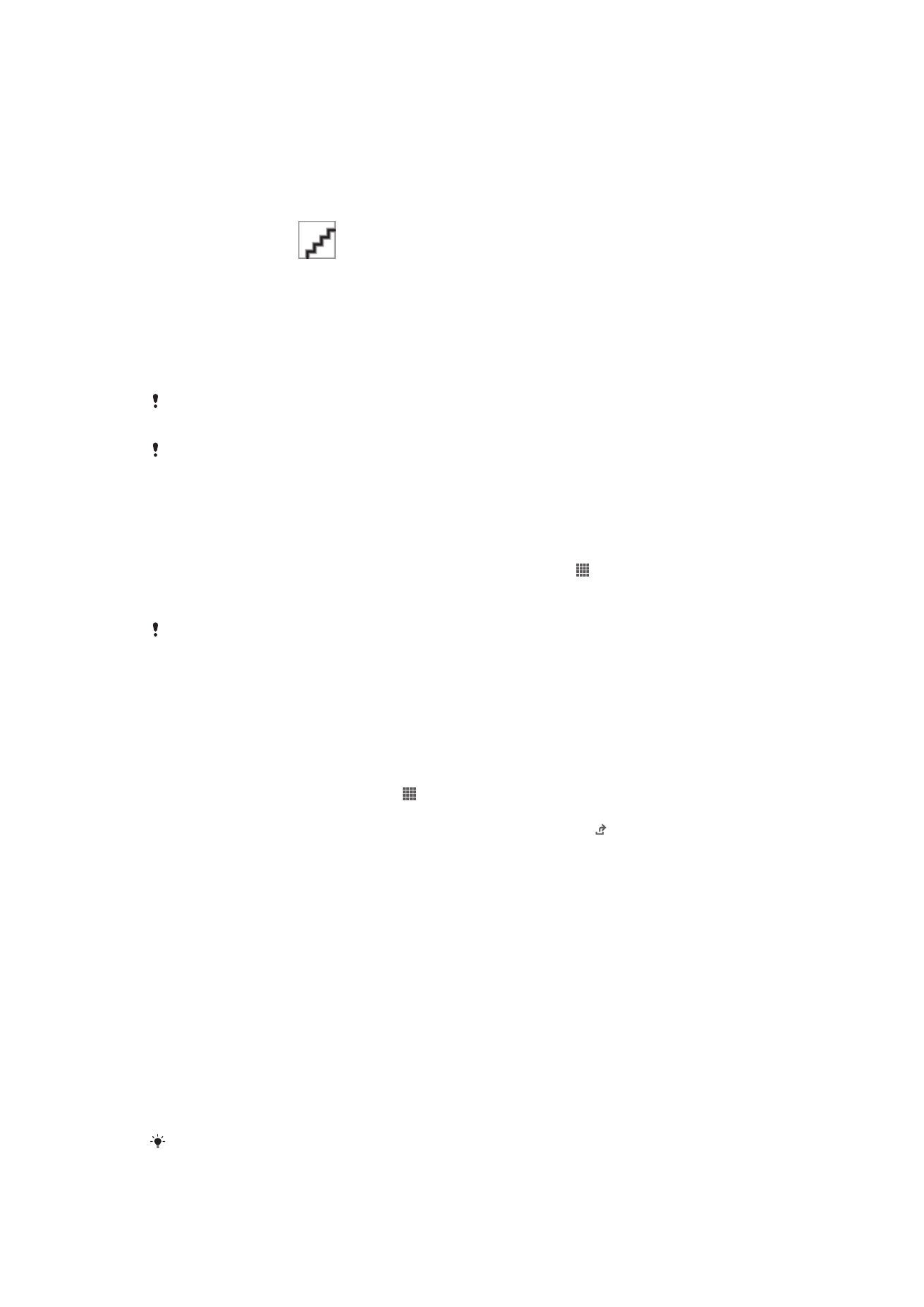
A készülék frissítése
Az optimális teljesítmény biztosításához célszerű készülékén frissítenie a szoftvert a
legújabb funkciók, fejlesztések és javítások beszerzéséhez. Ha új szoftverfrissítés érhető
el, megjelenik egy
ikon az állapotsoron. Kézzel is kereshet új frissítéseket.
Legkönnyebben vezeték nélkül telepíthet szoftverfrissítéseket a készülékéről. Egyes
frissítések azonban nem érhetők el vezeték nélküli letöltéshez. Ekkor az egy PC vagy
Apple
®
Mac
®
számítógépen futó Xperia™ Companion szoftvert kell használnia a
készülék frissítéséhez.
A szoftverfrissítésekre vonatkozó bővebb információért látogasson el ide:
www.sonymobile.com/update
.
Ha több felhasználóval oszt meg egy készüléket, a készülék frissítéséhez tulajdonosként
(elsődleges felhasználóként) kell bejelentkeznie.
Ha túl kevés a rendelkezésre álló tárhely, a frissítések meghiúsulhatnak. A frissítés
megkísérlése előtt győződjön meg arról, hogy elegendő szabad tárhellyel rendelkezik.
Új szoftver ellenőrzése
1.
Ha olyan eszközt használ, amelyen több felhasználó van, ügyeljen arra, hogy
tulajdonosként jelentkezzen be.
2.
A(z) Kezdőképernyő képernyőjén koppintson erre az ikonra: .
3.
Keresse meg és koppintson a
Beállítások > A telefonról > Szoftverfrissítés
parancsra.
Ha nincs elérhető új szoftver, akkor lehet, hogy nincs elég szabad memória az eszközön. Ha az
Xperia™ eszköz belső memóriáján (készülékmemóriáján) 500 MB-nál kevesebb szabad hely
van, akkor nem kap semmilyen információt az új szoftverekről. Az értesítési panelen a
következő értesítés jelenik meg, hogy figyelmeztesse a szabad tárhely hiányára: Fogytán a
tárhely. Előfordulhat, hogy néhány rendszerfunkció nem működik. Ha ezt az értesítést kapja, fel
kell szabadítania valamennyi belső memóriát (készülékmemóriát), mielőtt értesítést kaphatna
arról, hogy új szoftver érhető el.
Rendszerfrissítések telepítése
1.
A kezdőképernyőn koppintson az .
2.
Keresse meg és koppintson a
Update Center lehetőségre.
3.
Válassza ki a telepítendő rendszerfrissítést, majd koppintson a lehetőségre.
Rendszerfrissítés letöltése és telepítése az értesítési panelről
1.
Ha több felhasználóval együtt használja az eszközt, jelentkezzen be
tulajdonosként.
2.
Az értesítési panel megnyitásához húzza az állapotsort lefelé.
3.
Léptessen lefelé, és válassza ki a kívánt rendszerfrissítést, majd koppintson a
Download lehetőségre.
4.
A letöltést követően nyissa meg újból az értesítési panelt (ha nincs nyitva), majd
koppintson a
Install parancsra, és a telepítés befejezéséhez kövesse a képernyőn
látható utasításokat.
A készülék frissítése számítógép segítségével
Internetkapcsolattal rendelkező számítógép használatával szoftverfrissítéseket tölthet le
és telepíthet a készülékre. Ehhez egy USB-kábelre valamint egy az Xperia™ Companion
szoftvert futtató PC vagy Apple
®
Mac
®
számítógépre lesz szüksége.
Ha az Xperia™ Companion szoftver nincs telepítve az adott számítógépre, csatlakoztassa
készülékét a számítógéphez USB-kábellel és kövesse a képernyőn megjelenő telepítési
utasításokat.
111
Ez a kiadvány internetes változata. © Csak magáncélú felhasználásra nyomtatható ki.
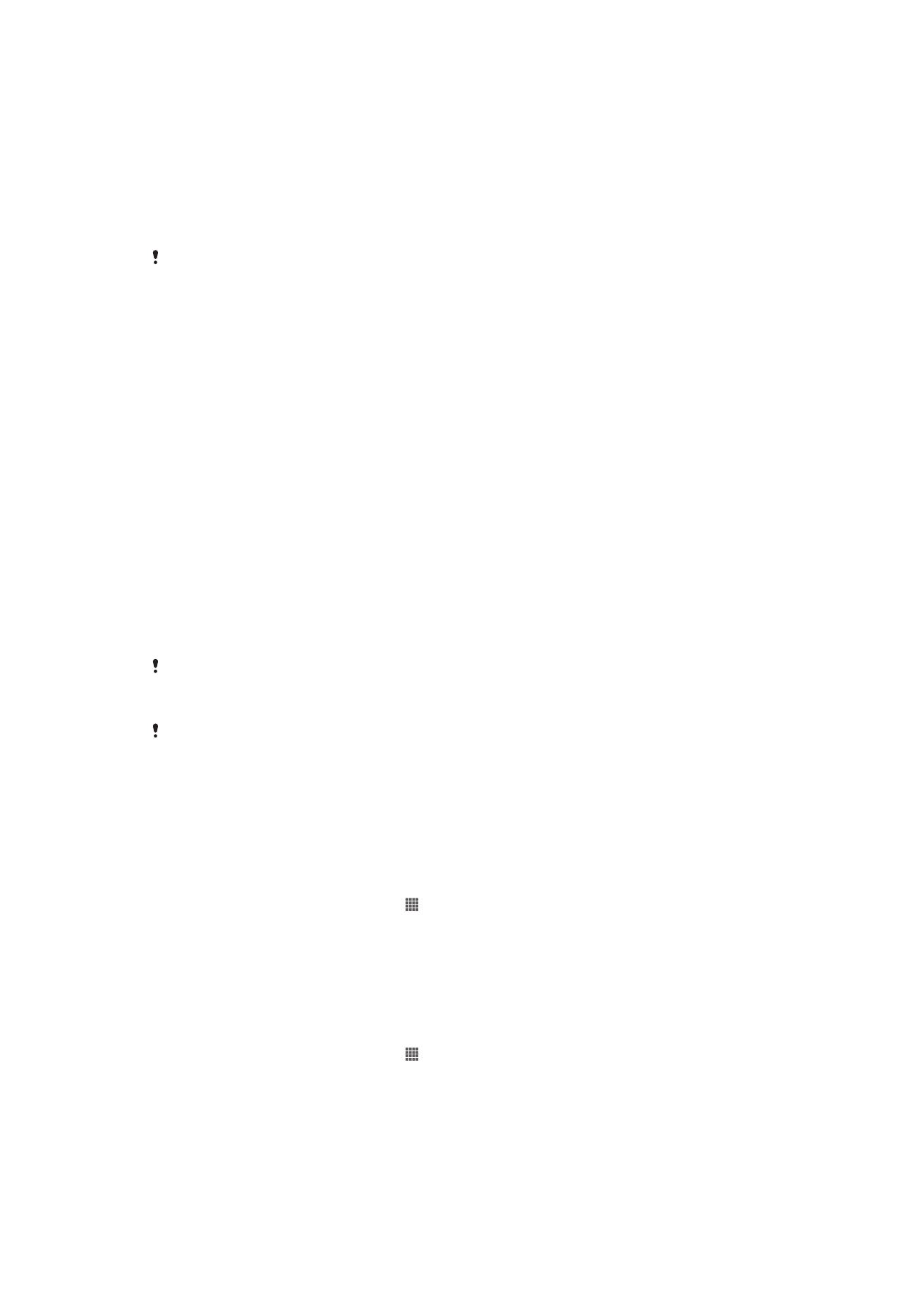
A készülék frissítése számítógép használatával
1.
Ellenőrizze, hogy az Xperia™ Companion szoftver telepítve van-e a PC-jén vagy az
Apple
®
Mac
®
számítógépén.
2.
USB-kábelt használva csatlakoztassa a készüléket a számítógéphez.
3.
Ha nem indul el automatikusan, nyissa meg az Xperia™ Companion szoftvert.
4.
A számítógépen: Ha új szoftverfrissítés áll rendelkezésre, megjelenik egy előugró
ablak. A megfelelő szoftverfrissítések futtatásához kövesse a képernyőn látható
utasításokat.
Ha USB-kábelt használva csatlakoztatja a készüléket a számítógéphez, a rendszer kérni fogja
az Xperia™ Companion telepítését vagy annak elutasítását, kivéve ha korábban a
Ne jelenjen
meg újra beállítást választotta.